В предыдущей теме мы подробно говорили об оперативной памяти и о том, как купить эту часть для вашего устройства таким образом, чтобы максимизировать эффективность устройства. По теме, которая появилась несколько месяцев назад, нужно ли вам увеличивать размер оперативной памяти? Мы обсуждали этот вопрос с технической точки зрения, которая заключается в ускорении работы компьютера, но сегодня мы хотим поговорить о важном Пункт, который все упускают из виду, насколько важна оперативная память для игр, и помогает ли она останавливать игры на вашем устройстве, эффективна она или нет и как? Вы покупаете ее для специально собранного игрового устройства.
Одним из наиболее эффективных и важных обновлений для ускорения и повышения эффективности любого ноутбука является обновление оперативной памяти. Мы не раз разъясняли этот вопрос в предыдущих темах, которые вы можете искать в блоге, но наиболее заметными из них были уважаемая статья, в которой мы ответили на вопрос Разъяснение, как узнать максимальный объем ОЗУ, поддерживаемый материнской платой? Затем мы обратились к Как работает оперативная память и как в нее записываются данные.. и многие другие статьи, в которых мы упоминали важность оперативной памяти для любого устройства, и мы советуем вам прочитать их, чтобы ознакомиться с этим вопросом, но в этой статье я хотел бы выделить только пользователя, который хочет установить дополнительная часть оперативной памяти для его устройства, так как это непросто, поскольку есть информация, которая должна быть. Вы должны принять их во внимание, а также знать, как их установить, и это то, что мы рассмотрим ниже.

Эта статья была подготовлена по желанию и просьбе группы наших уважаемых последователей в публикации запросов на нашей странице в Facebook, поэтому эта тема для вас.
Давайте начнем сначала и прежде чем приступить к рассмотрению метода установки, просмотрев информацию, которую вы должны знать, прежде чем даже решите приобрести дополнительную оперативную память для ноутбука. Прежде всего, вы должны знать, поддерживает ли ваш компьютер введение дополнительной оперативной памяти ?! Есть много ноутбуков, особенно старых, которые поддерживают только один порт, на котором установлена одна часть оперативной памяти. Здесь мы должны немного остановиться и узнать, как вы можете определить количество портов, доступных внутри компьютера.
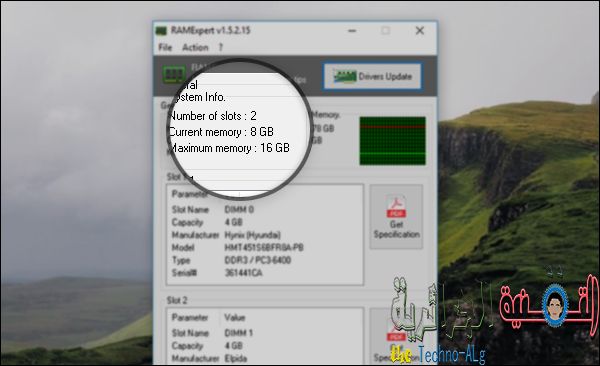
Чтобы узнать, поддерживает ли ваше устройство, сколько портов для вставки чипов RAM, это то, о чем вам расскажет инструмент. RAMExpert Portable, это очень маленький инструмент, после загрузки и запуска он покажет вам важную информацию об оперативной памяти, наиболее важной из которых является количество портов, которое находится перед количеством слотов, как показано на картинка, что мое устройство поддерживает 2 порта. Во-вторых, инструмент RAMExpert покажет вам максимальный объем ОЗУ, поддерживаемый материнской платой на вашем компьютере.Это одна из основных вещей, которую мы также должны учитывать.

Теперь, когда мы знаем основную информацию, мы переходим к информации о части ОЗУ, которая в настоящее время находится в вашем устройстве, поскольку, поскольку вы хотите купить дополнительную ОЗУ, новый чип ОЗУ должен иметь те же характеристики, что и ОЗУ внутри компьютера. Никогда не узнайте спецификации с помощью инструмента RAMExpert, но лучше узнать их по ленте, прикрепленной к ОЗУ, поэтому полностью закройте устройство, извлеките аккумулятор из компьютера и открутите заднюю или нижнюю крышку ноутбука от « винты », и вы найдете перед собой, где установить ОЗУ и компоненты ноутбука, или, возможно, есть место, предназначенное для крышки, которая может быть челюстью только для проверки плунжера, однако вы собираетесь нажать зажимы с обеих сторон плунжера, чтобы стружка всплыла вверх.

Теперь удалите ОЗУ, установленное в устройстве, и посмотрите или просмотрите технические характеристики, записанные на ленте. Все, что нам нужно знать из этих спецификаций, - это качество ОЗУ, будь то DDR3 или DDR3L, и если это не записано, то вы обязательно найдете PC3L, который является DDR3L или PC3, а также частоту этого качества, будь то 12800S или 14900, эта информация должна быть хорошо запомнена и полностью осведомлена, пока вы не купите дополнительную оперативную память, которая соответствует тем же характеристикам, что и существующая оперативная память, и так как Чтобы не создавать проблем, и обратите внимание, что мы рассмотрели, как выбрать оперативную память для компьютера, возможно, эта статья поможет вам лучше узнать спецификации.

Как показано на рисунке выше, новые ОЗУ имеют те же технические характеристики, что и исходные. Размер не обязательно должен совпадать с той же частью, даже марка ОЗУ. Вы можете проверить важные характеристики перед покупкой в магазине. продавец, внимательно посмотрев на ленту, прикрепленную к любой стороне Ram Police.

Думаю, пора приступить к установке дополнительной оперативной памяти, что очень просто, так как вы снова снимете заднюю крышку ноутбука, после того, как вы полностью удалите аккумулятор из устройства, и мы вставим новый чип оперативной памяти в пустой порт. внутри ноутбука, так как он может быть перед исходным ОЗУ или внизу или вверху, важно наличие входа для контактов чипа для нового ОЗУ, все, что вам нужно сделать, это вставить его в под углом и осторожно в этом входе, принимая во внимание пустое пространство между штифтами, и у него есть определенное место во входе, и когда он установлен под углом (как показано на рисунке выше), он толкается вниз, пока он не защелкнется место.
Теперь дополнительная оперативная память установлена без проблем, и после переустановки ноутбука и включения следует проверить и прочитать новый размер оперативной памяти.







